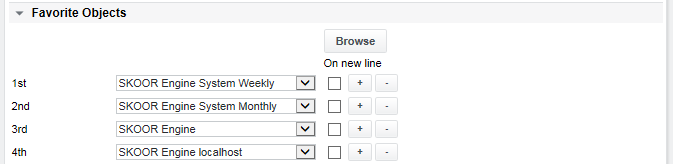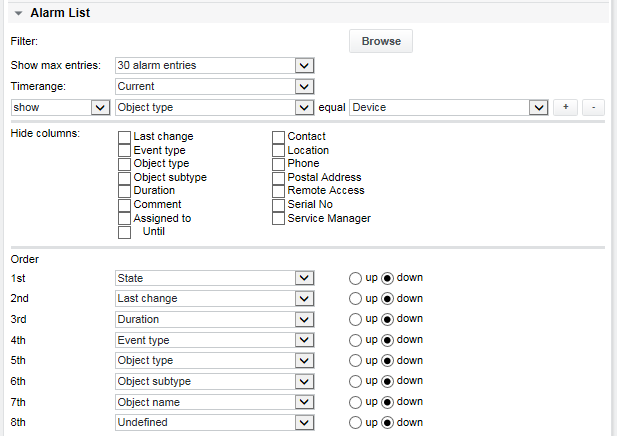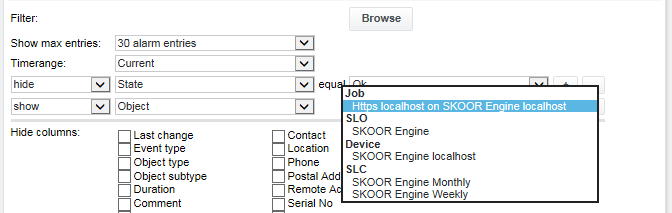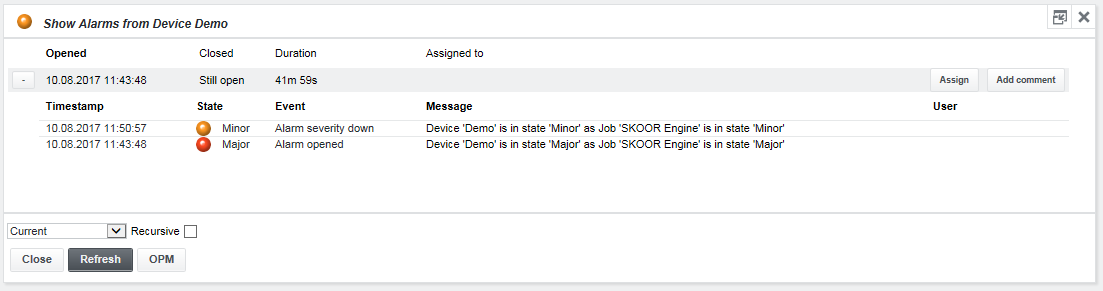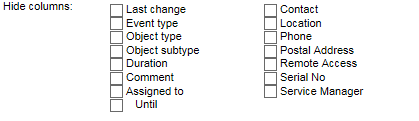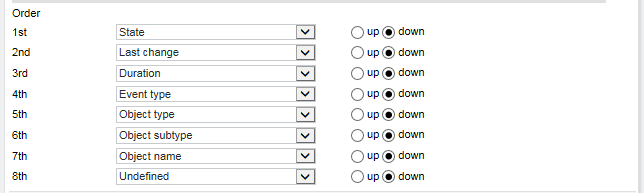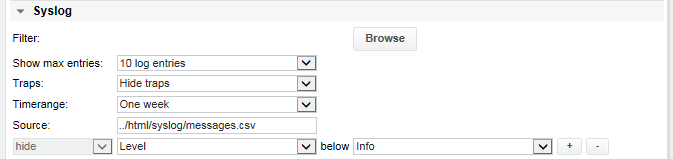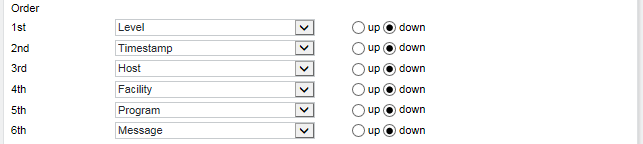Paramètres de configuration de l'OPM
De nouvelles configurations peuvent être ajoutées dans /root/Configurations/Operations Monitor. Une fois ajoutées, les configurations peuvent être modifiées directement dans OPM en choisissant une configuration OPM dans le menu déroulant en bas à droite et en cliquant sur le bouton Paramètres.
Paramètres communs
| Paramètre | Description |
|---|---|
| Nom | Nom de la configuration OPM |
| Intervalle d'actualisation | Le temps entre les rafraîchissements automatiques du navigateur. L'actualisation est gérée par le navigateur. |
Vue d'ensemble
Sélectionnez les types d'aperçus qui doivent être affichés. Cliquez sur "+" pour ajouter d'autres objets.
Objets favoris
Sélectionner les objets précédemment parcourus que l'on souhaite afficher plus en détail en tant que favoris.
Filtre de la liste d'alarmes
La liste des filtres de la liste des alarmes définit le type d'événements à afficher. Par défaut, tous les éléments de la liste d'alarmes sont affichés. Définissez le filtre pour les objets qui ne doivent pas apparaître par : État, Type d'événement, Dernier changement, Durée ou Type d'objet. Ajoutez d'autres filtres à l'aide du bouton "+". Pour pouvoir sélectionner un objet, recherchez-le d'abord à l'aide du bouton Parcourir, puis sélectionnez-le. Les objets sélectionnés apparaîtront dans la liste déroulante.
La configuration ci-dessous affichera un maximum de 30 alarmes en cours pour les appareils. Aucune alarme concernant des travaux ou d'autres objets ne sera affichée. Pour désactiver complètement la liste des alarmes, par exemple pour n'afficher que les messages syslog, choisissez Masquer la liste des alarmes dans la liste Afficher les entrées maximales. Pour afficher également les événements d'alarme déjà fermés, une plage de temps peut être définie dans la liste déroulante correspondante.
Tout objet de SKOOR Engine peut être recherché à l'aide du bouton Parcourir, puis sélectionné pour être filtré dans la boîte de dialogue Objet, comme le montre l'exemple suivant avec un travail HTTP :
Si un travail avec une alarme ouverte (état non OK) est arrêté ou devient inactif en raison d'une planification configurée sur le travail, l'alarme reste ouverte et le travail est affiché dans la liste des alarmes avec l'état Undefined.
Les enfants des alarmes ne peuvent être que masqués, et non affichés.
Voici un exemple dans lequel seules les alarmes émises par les appareils de démonstration et de formation sont affichées. La plage de temps a été définie sur Aujourd'hui, de sorte que les alarmes qui sont passées à l'état OK au cours de la journée sont également affichées :
Les entrées situées sous les colonnes Type d'événement, Nom de l'objet et Affecté à peuvent être utilisées pour ouvrir la liste des alarmes d'un objet, l'objet lui-même ou affecter l'alarme à un utilisateur spécifique. Veuillez consulter la section Afficher les alarmes pour plus de détails sur les listes d'alarmes et l'affectation.
La liste d'alarmes suivante s'affiche après avoir cliqué sur le lien Type d'événement sur la quatrième ligne de l'exemple ci-dessus :
Le bouton Fermer permet de fermer la liste d'alarmes ainsi que l'OPM.
Colonnes de la liste d'alarmes à afficher
La section Masquer les colonnes indique les colonnes qui ne doivent pas être affichées dans la liste d'alarmes.
Ordre de la liste d'alarmes
La section Ordre de la liste d'alarmes permet de modifier l'ordre de tri des alarmes en fonction de divers paramètres. Les boutons radio haut et bas définissent le sens de tri d'une colonne, soit ascendant, soit descendant :
Filtre Syslog
Cette fonction est utile pour afficher les messages syslog provenant d'hôtes distants qui envoient leur sortie de journal à SKOOR Engine via syslog. Par défaut, seuls les messages du serveur SKOOR Engine sont affichés. Les hôtes distants doivent configurer leur démon syslog pour transmettre leurs messages au démon rsyslog de SKOOR Engine. SKOOR Engine vérifie le champ Adresse de chaque Engine pour vérifier s'il existe des entrées syslog pour l'appareil correspondant. Si l'appareil apparaît avec un nom différent dans syslog que celui configuré dans son champ Adresse, sa propriété Syslog source doit être ajustée.
Définissez le nombre maximal d'entrées (ou sélectionnez Masquer le syslog pour le désactiver) et l'intervalle de temps. La sélection d'un élément d'affichage masque automatiquement tous les autres objets qui ne sont pas explicitement affichés. Cliquez sur le bouton Parcourir pour sélectionner un objet (par exemple, un périphérique).
Configurez ce qui suit pour n'afficher que les messages syslog des dispositifs qui ont été sélectionnés dans la section Liste des alarmes à l'aide du bouton Filtre → Parcourir:
Ceci est utile pour n'afficher que les messages qui ont également un état d'erreur.
L'exemple ci-dessous affiche jusqu'à 10 messages syslog pour le serveur SKOOR Engine des 7 derniers jours pour les niveaux de gravité Info et supérieur.
Le paramètre "device name" permet d'ajouter un modèle d'expression régulière pour la comparaison des noms de périphériques. L'entrée de l'hôte dans les messages syslog est comparée à la propriété de la source Syslog de tous les dispositifs afin que SKOOR Engine puisse relier la sortie des messages des systèmes distants avec les dispositifs de SKOOR Engine. Si la propriété de source Syslog d'un dispositif qui devrait apparaître dans la liste syslog n'est pas définie, SKOOR Engine tente d'établir le lien en utilisant le champ d'adresse du dispositif (le champ d'adresse du dispositif doit contenir le nom d'hôte du dispositif dans ce cas, et non son adresse IP). Ici, tous les appareils de type Firewall seront affichés lorsque le nom d'hôte commence par dev- :
Ordre du syslog
Le syslog peut être trié en fonction du niveau de gravité des messages, du nom d'hôte ou d'autres paramètres. Le tri peut être influencé par la position dans la liste et en utilisant les boutons radio haut et bas qui définissent le sens du tri comme ascendant ou descendant :
Les messages syslog filtrés sont colorés en fonction de leur gravité.
Maintenance Schedances
Les fenêtres de maintenance programmée peuvent être affichées dans le moniteur d'opérations.
| Paramètre | Description de la fenêtre |
|---|---|
| Afficher les entrées max. | Nombre d'entrées à afficher |
| Plage horaire | Affiche la maintenance programmée pour la plage horaire sélectionnée. |
Vue OPM avec l'option Scheduler maintenance configurée :
Les ampoules situées à gauche de la liste indiquent l'état actuel de l'objet. La maintenance affichée dans la ligne supérieure est actuellement active.